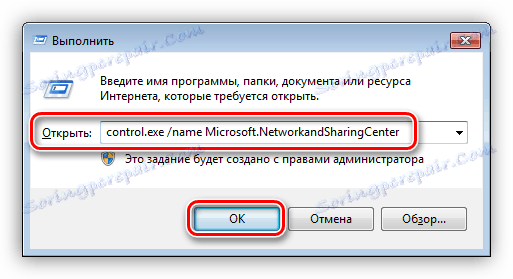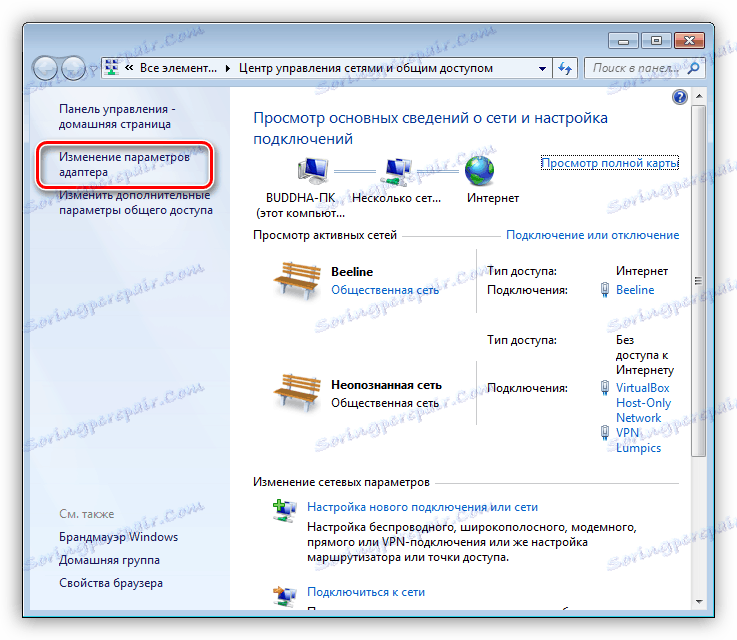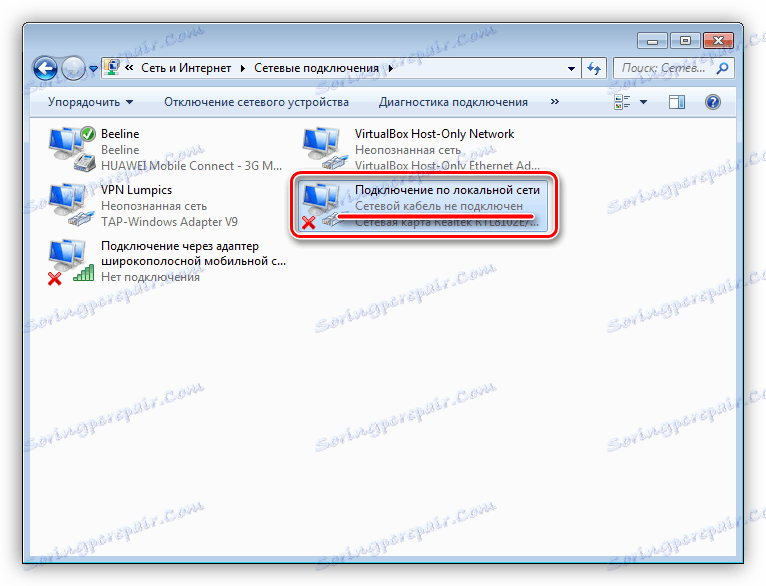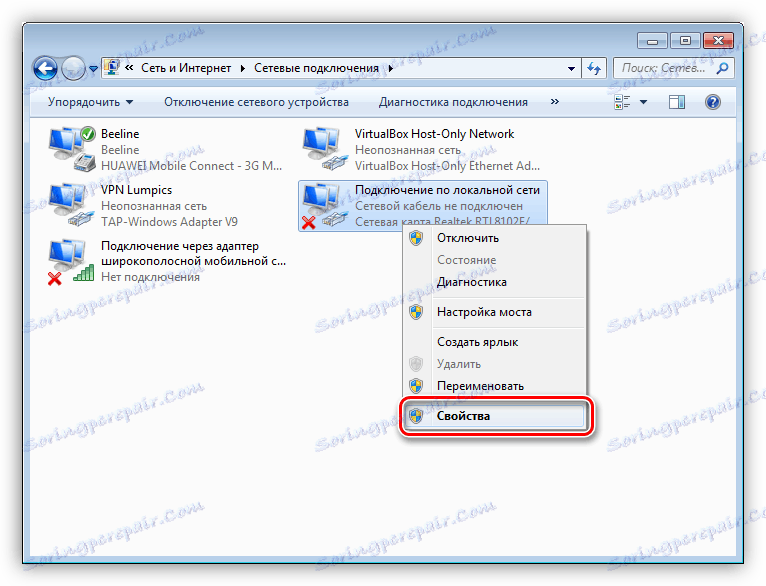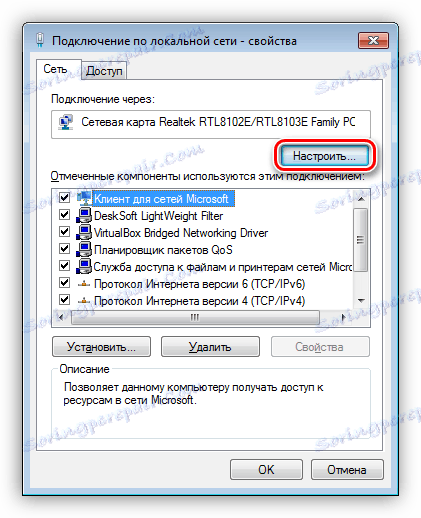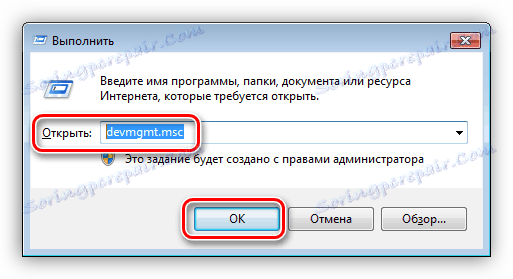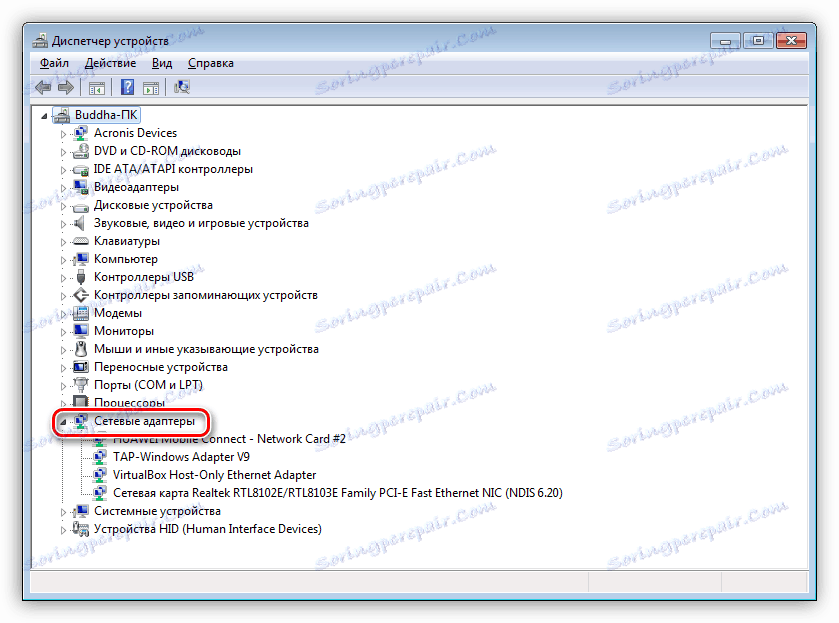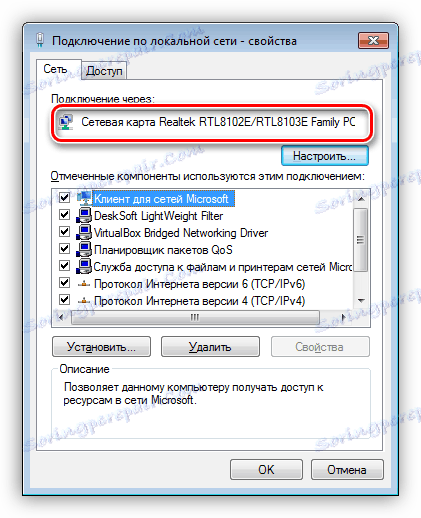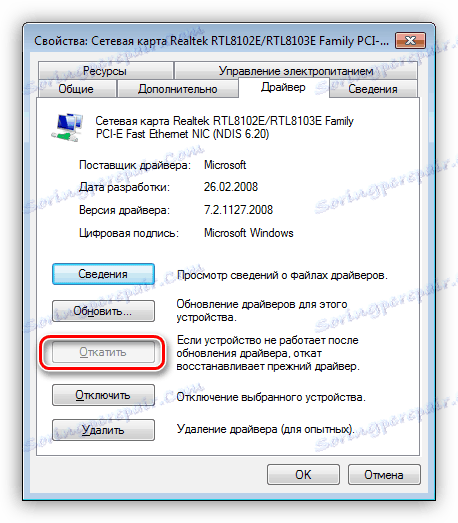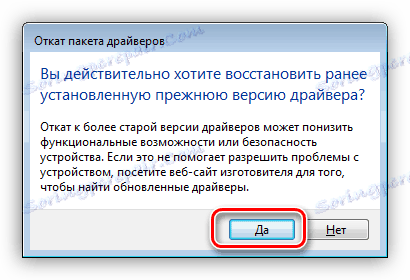Odstránenie príčin nedostatku sieťového kábla v systéme Windows
Napriek tomu, že Wi-Fi a iné bezdrôtové technológie už do nášho života už pomerne husto zasiahli, mnohí používatelia získavajú internet od svojich poskytovateľov pomocou káblového pripojenia. Taktiež krútené páry sa používajú na vytvorenie miestnych domácich alebo kancelárskych sietí. V tomto článku sa budeme rozprávať o pomerne bežnom probléme - neschopnosti systému určiť sieťový kábel pripojený k počítaču.
obsah
Sieťový kábel sa nezistil
Rovnako ako v prípade iných príloh sa môžu problémy spojené s káblovým pripojením rozdeliť do dvoch skupín. Prvým je zlyhanie softvéru, najmä nesprávne fungujúce ovládače sieťových zariadení. Na druhú stranu - rôzne poškodenia a poruchy kábla a portov.
Predtým, než budete pokračovať v riešení problémov, môžete vykonať nasledujúce kroky:
- Vytiahnite kábel z konektora a znova ho zapojte. Ak sieťová karta obsahuje iné porty, skúste ich použiť.
- Dávajte pozor na typ kábla. Pre priame pripojenie počítačov sa používa krížový typ a pre reťazce router-PC - priamy. Možno systém nebude schopný automaticky určiť, ktoré dvojice dát sa odosielajú.
Ďalšie podrobnosti: Spájame dva počítače do lokálnej siete
Dôvod 1: Fyzická porucha a poškodenie
Aby sa ubezpečil, že samotný kábel je v dobrom stave, je najprv potrebné vykonať jeho dôkladnú kontrolu. Musíte sa pozrieť na prestávky a poruchy izolácie. Tiež skúste pripojiť iný počítač alebo laptop pomocou tohto kábla. Je situácia opakovaná? To znamená, že musíte zakúpiť nový kábel pre opravu. Ak však máte príslušné zručnosti a nástroje, môžete nahradiť len konektor a vyskúšať výkon.

Ďalším scenárom je porucha sieťového portu v počítači alebo smerovači alebo celá sieťová karta. Odporúčania sú jednoduché:
Dôvod 2: Ovládače
Korene tohto dôvodu spočívajú v zvláštnostiach "komunikácie" operačného systému so zariadením. Určte, ktorý "kus hardvéru" je pripojený k počítaču, môže operačný systém OS iba pomocou špeciálneho programu - ovládač. Ak zariadenie nepracuje správne alebo je poškodené alebo sa pri jeho spustení vyskytla chyba, príslušné zariadenie nebude normálne fungovať. Existuje niekoľko spôsobov, ako vyriešiť problém s ovládačom.
Metóda 1: Znova načítajte ovládač sieťovej karty
Názov metódy hovorí sám za seba. Musíme "urobiť" zastavenie systému a reštartovať ovládač.
- Prejdite do sekcie správy siete pomocou príkazu zadaného v ponuke "Spustiť" , ktorý sa spúšťa pomocou skratky Windows + R.
control.exe /name Microsoft.NetworkandSharingCenter![Spustenie centra siete a zdieľania z ponuky Spustiť v systéme Windows 7]()
- Kliknite na odkaz vedúci k bloku nastavení adaptéra.
![Prepnite na nastavenia adaptéra z centra siete a zdieľania v systéme Windows 7]()
- Tu hľadáme spojenie, vedľa ktorého je ikona s červeným krížom - "Sieťový kábel nie je pripojený" .
![Sieťové pripojenie s káblom odpojeným v systéme Windows 7]()
- Kliknite na ikonu PKM a otvorte vlastnosti.
![Prejdite na vlastnosti pripojenia k sieti v systéme Windows 7]()
- Kliknite na tlačidlo "Konfigurovať" na karte "Sieť" .
![Prejdite na nastavenia adaptéra pre pripojenie k miestnej sieti]()
- Prejdite na kartu "Ovládač" a kliknite na tlačidlo "Odstrániť".
![Odinštalovanie ovládača sieťového zariadenia v systéme Windows 7]()
Systém zobrazí varovné okno, v ktorom klikneme na tlačidlo OK .
![Potvrdenie odstránenia sieťového zariadenia zo systému Windows 7]()
- Reštartujte počítač, po ktorom bude nainštalovaný a reštartovaný ovládač.
Metóda 2: Aktualizujte alebo vráťte ovládač späť
Aktualizácia je potrebná na vytvorenie komplexného. To znamená, že aktualizácia iba jedného ovládača sieťovej karty nemusí vyriešiť problém. Je to spôsobené možnou nekompatibilitou softvéru rôznych uzlov počítača. Ak chcete vykonať tento postup, odporúčame použiť napríklad špeciálny softvér, Riešenie Driverpack ,
Ďalšie podrobnosti: Ako aktualizovať ovládače v počítači pomocou riešenia DriverPack
Opätovné vrátenie sa má použiť v prípade problému po inštalácii nového ovládača. Nasledujúce kroky umožňujú obnoviť predchádzajúcu verziu softvéru.
- Prejdite do "Správca zariadení" pomocou ponuky "Spustiť" ( Windows + R ).
![Spustenie Správcu zariadení z riadku Run v systéme Windows 7]()
- Otvorte sekciu sieťovými adaptérmi a pozrite sa na našu mapu.
![Sekcia sieťových adaptérov v Správcovi zariadení systému Windows 7]()
Môžete určiť, ktoré zariadenie sa používa pri pripojení na karte "Sieť" jeho vlastností (pozri metódu 1).
![Identifikácia názvu sieťového adaptéra v systéme Windows 7]()
- Dvakrát kliknite na zariadenie a prepnite na kartu "Ovládač" . Tu stlačíme tlačidlo "Rollback" .
![Vrátenie ovládača sieťových zariadení v systéme Windows 7]()
Svoje zámery potvrdzujeme v dialógovom okne systému.
![Potvrďte vrátenie balíka ovládačov sieťových zariadení v systéme Windows 7]()
- Reštartujte počítač.
záver
Ako vidíte, existuje len málo dôvodov na nedostatok sieťového kábla. Najnepríjemnejší z nich je fyzická porucha zariadenia - smerovač, adaptér, port alebo samotný zásuvný kábel. To vedie k plytvaniu časom a peniazmi. Všetko je oveľa jednoduchšie v prípadoch s ovládačmi, pretože ich inštalácia alebo aktualizácia zvyčajne nespôsobuje problémy aj pre neskúsených používateľov.